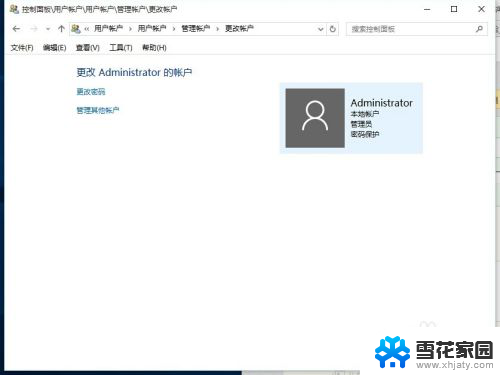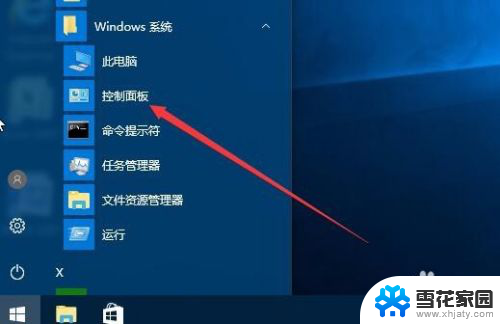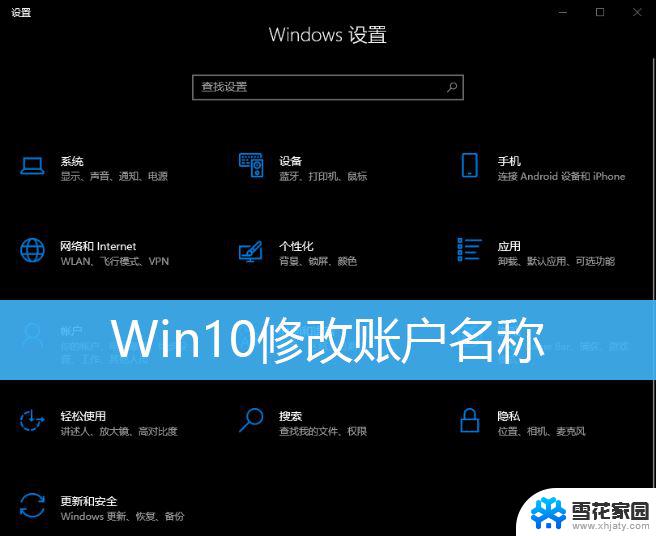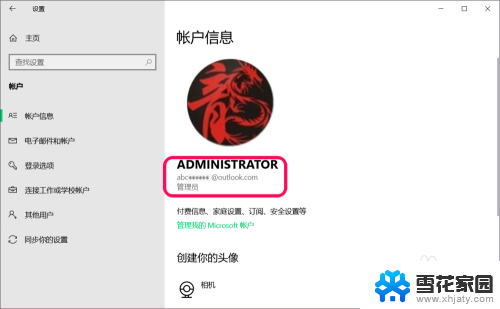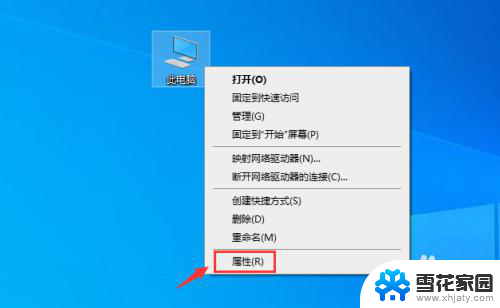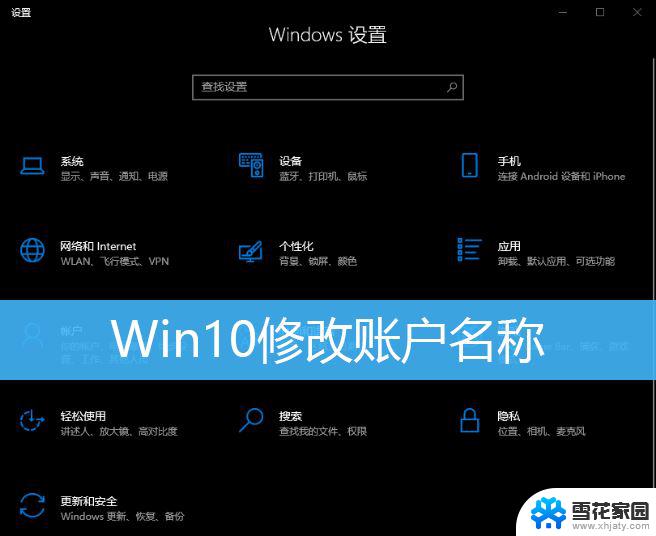win10电脑怎么改账户名 win10账户名称如何更改
在使用Win10电脑时,有时候我们可能会想要更改账户名称,不仅可以让账户更加个性化,还可以方便我们在系统中识别,但是很多人并不清楚如何进行这一操作。在Win10系统中,更改账户名称并不复杂,只需要按照一定的步骤进行操作即可实现。下面就让我们一起来了解一下Win10电脑怎么改账户名的方法吧。
具体方法:
1.更改账户的名称,最主要的就是选择对更改的位置。很多win10专业版用户在个人账户中心是无法更改账户名称的
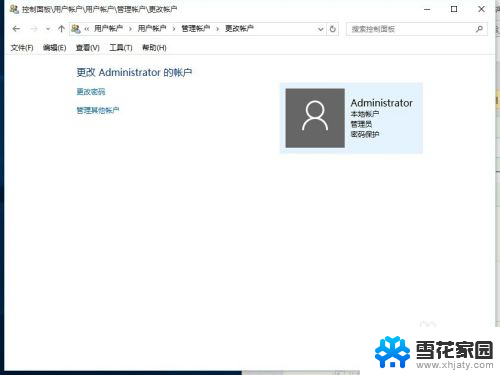
2.我们首先在左下角的开始处,点击鼠标右键(不是左键)。找到“计算机管理”并点击打开我们电脑的“计算机管理”。
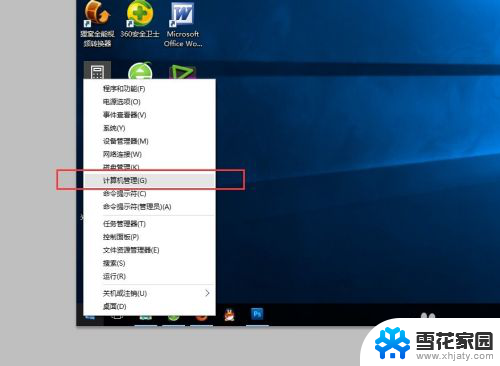
3.在左侧依次找到:“本地用户和组”以及下面的“用户”,点击“用户”之后。我们可以在右侧看到我们电脑的常用用户。

4.右键点击Administrator,在下拉菜单中选择“重命名”
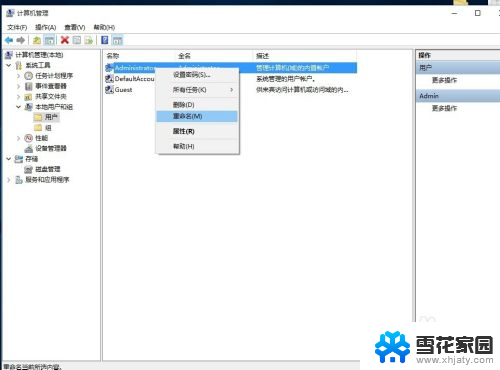
5.重命名之后,就会显示我们的新的用户名。
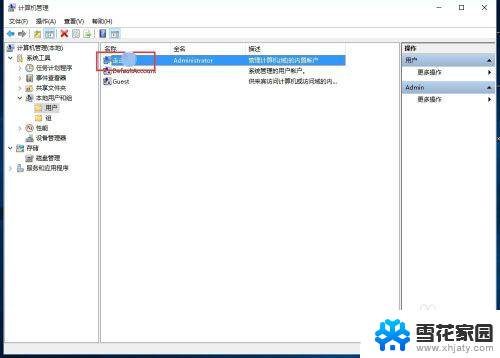
6.重新命名之后的电脑账户名字就会更改成新的名字了,在电脑启动的时候,账户名称也会随之修改的。

以上就是win10电脑如何更改账户名的全部内容,如果你也遇到了同样的情况,可以参照以上方法进行处理,希望对大家有所帮助。